Diesen Artikel bewerten :
4,5/5 | 2 Hinweis
Dieser Artikel war hilfreich für Sie ?
Ja
Nicht
Vous avez noté 0 étoile(s)
Sommaire
Procédure
Die Migration einer WordPress-Seite kann wie eine einschüchternde Aufgabe erscheinen, aber mit der Erweiterung "All-in-One WP Migration" wird dieser Prozess nicht nur überschaubar, sondern auch überraschend einfach. Diese Dokumentation soll Sie durch jeden Schritt der Migration Ihrer WordPress-Website mithilfe dieses leistungsstarken und benutzerfreundlichen Tools führen.
Melden Sie sich in derAdministration der aktuellen WordPress-Website an, die Sie auf die LWS-Installationen migrieren möchten.
Wählen Sie dann im Menü"Erweiterungen -> Hinzufügen" :
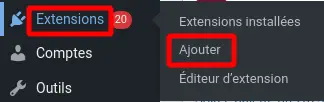
Geben Sie in die Suchleiste"All-in-One WP Migration" ein, klicken Sie dann auf"Jetzt installieren" und anschließend auf"Aktivieren", um die Migrationserweiterung nutzen zu können :
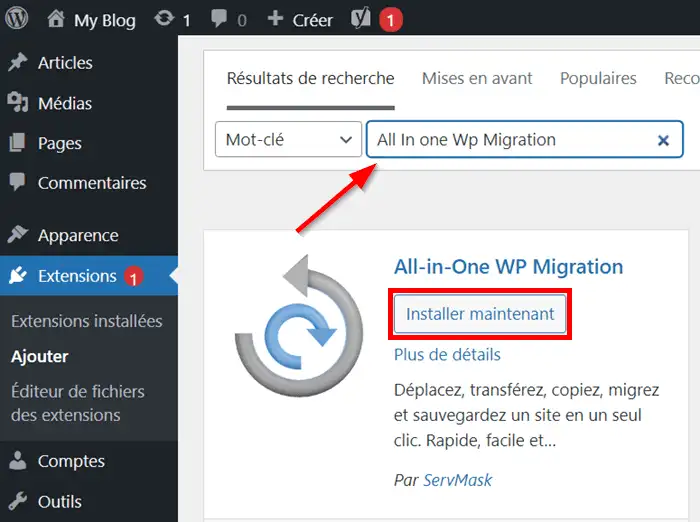
Wählen Sie im Menü"All-in-One WP Migration -> Exportieren" :
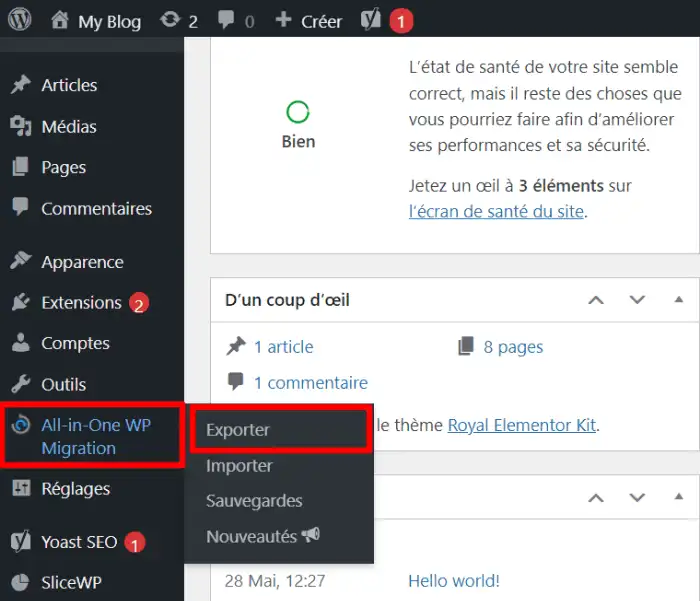
Wählen Sie dann"Exportieren nach -> Datei" :
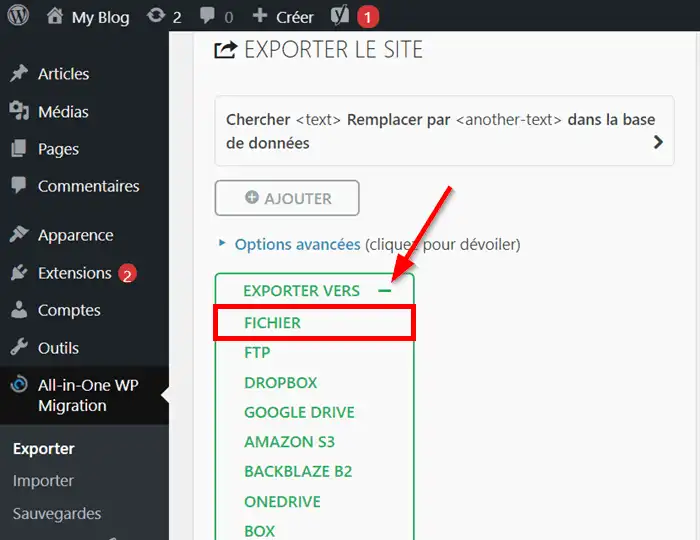
Der Export wird nun ausgeführt, der Vorgang kann je nach Datenmenge der zu exportierenden Website mehrere Minuten dauern:
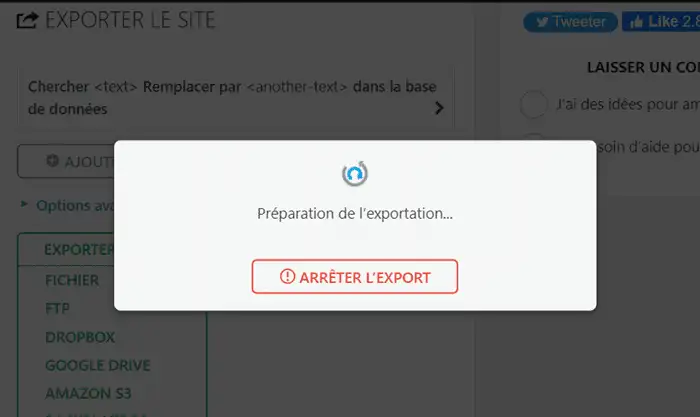
Sobald der Export generiert wurde, können Sie ihn auf Ihren Computer herunterladen:
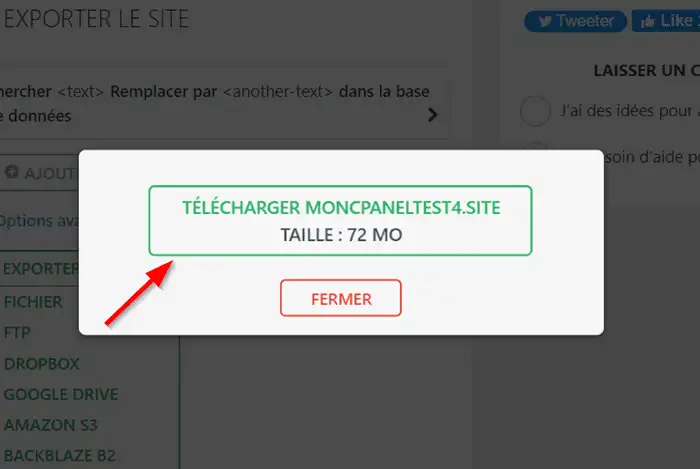
Mithilfe des LWS-Autoinstallers haben Sie die Möglichkeit, mit wenigen Klicks eine WordPress-Instanz auf Ihrem LWS-Hosting zu installieren.
Um diesen Vorgang durchzuführen, sollten Sie dieser Dokumentation für ein mit dem LWS-Panel verwaltetes Hosting oder dieser für ein Hosting auf cPanel folgen.
Zu diesem Zeitpunkt zeigt Ihre Domain noch nicht auf das LWS-Hosting und daher ist das WordPress, das Sie gerade installiert haben, nicht über einen Browser erreichbar.
Solange Sie den Migrationsvorgang nicht abgeschlossen haben und überprüfen konnten, ob alles funktioniert, möchten Sie vielleicht noch nicht die Zeigerstellung Ihres Domainnamens ändern.
Sie müssen also Ihren Computer (und nur diesen) glauben lassen, dass Ihre Domain auf das LWS-Hosting weitergeleitet wird. Dies geschieht, indem Sie die Hosts-Datei auf Ihrem Computer ändern.
Sie können dieser Dokumentation folgen, die erklärt, wie Sie die Manipulation auf einem Windows- oder Mac-Computer durchführen.
Da die Hosts-Datei nun geändert wurde, verknüpft Ihr Computer nun Ihren Domainnamen mit Ihrem Hosting bei LWS.
Melden Sie sich auf der in Teil II installierten WordPress-Site mit den per E-Mail erhaltenen Zugangsdaten an oder loggen Sie sich über den WP-Manager in Ihrem Kundenbereich (LWS Panel) ein.
Sobald Sie sich in der WordPress-Administration befinden, installieren Sie die Erweiterung All-in-One WP Migration genau so, wie Sie es in Teil I dieser Dokumentation getan haben.
Wenn Ihre Sicherungsdatei größer als 512 MB ist, lesen Sie bitte Teil V dieser Dokumentation, um die Erweiterung freizuschalten und Ihre Website importieren zu können.
Wenn Sie das Verfahren in Teil V dieser Dokumentation bereits durchgeführt haben oder Ihr Export weniger als 512 MB groß ist, können Sie den Import mit den folgenden Schritten fortsetzen.
Wählen Sie im Menü"All-in-One WP Migration -> Importieren":
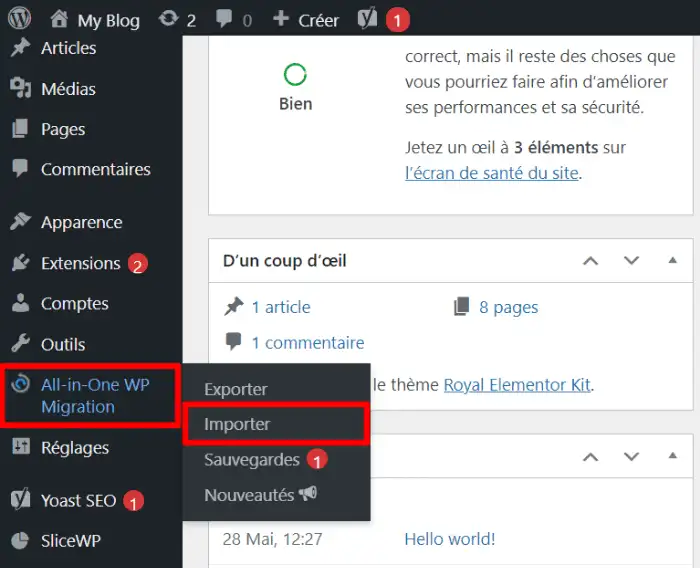
Wählen Sie dann"Importieren aus -> Datei" :
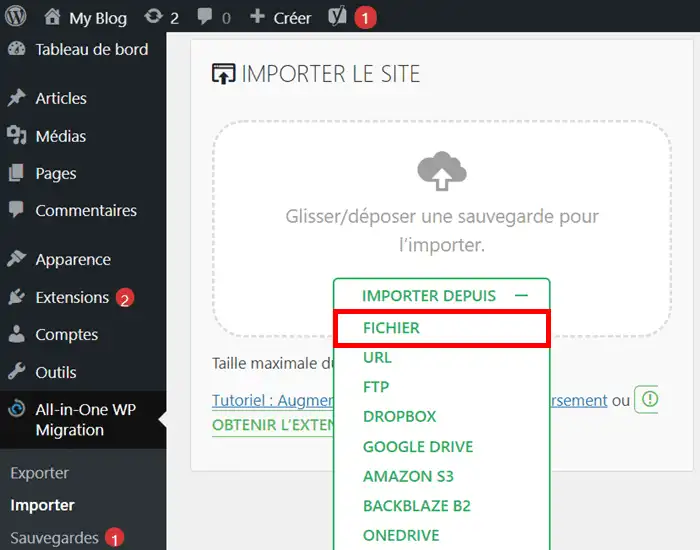
Wählen Sie die Exportdatei, die in Schritt I durchgeführt wurde und auf Ihrem Computer gespeichert ist.
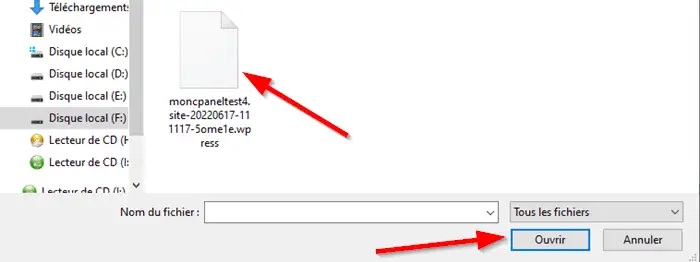
Der Import wird nun durchgeführt. Es kann Phasen von mehreren Dutzend Sekunden geben, in denen die Anwendung nicht vorankommt. Warten Sie ein wenig, das ist normal und der Import wird ruhig weiterlaufen. Schließen Sie das Fenster nicht, sonst wird der Import vollständig gestoppt.
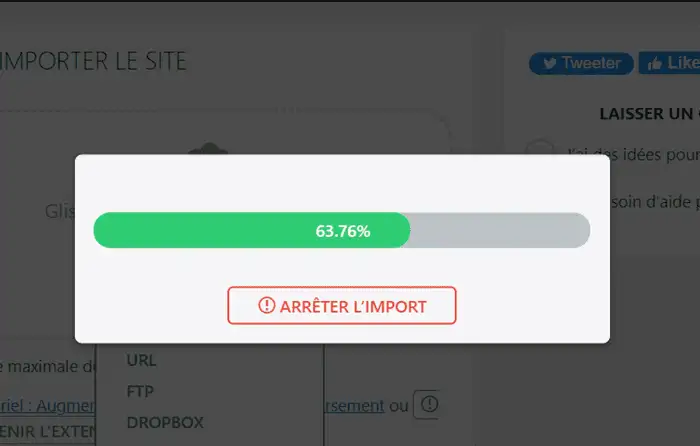
Wenn der Import der Datei abgeschlossen ist, klicken Sie auf"Weiter".
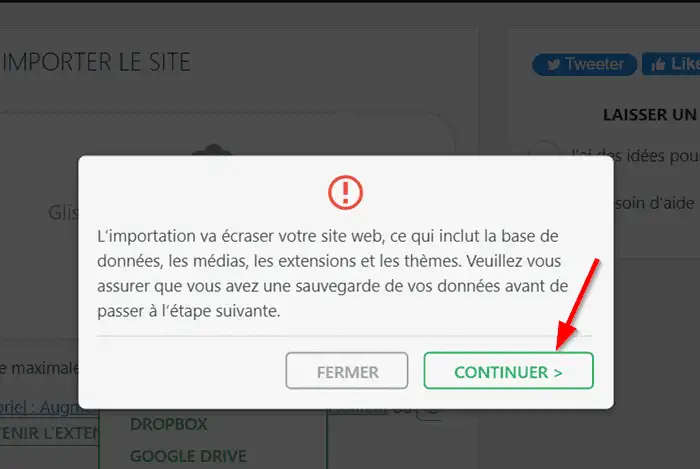
Lassen Sie die Erweiterung Ihre Website einrichten.
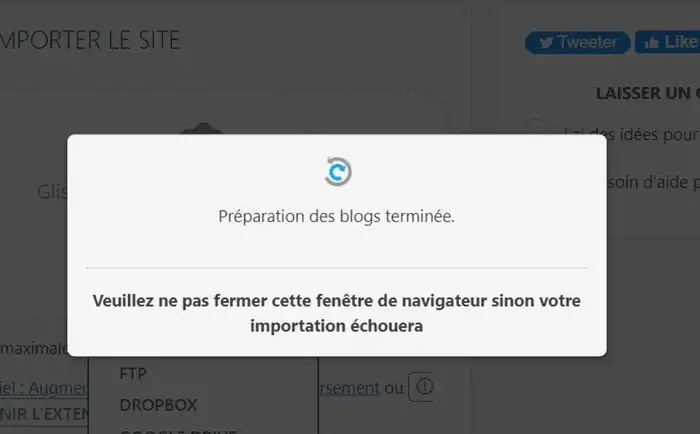
Klicken Sie dann auf "Fertigstellen".
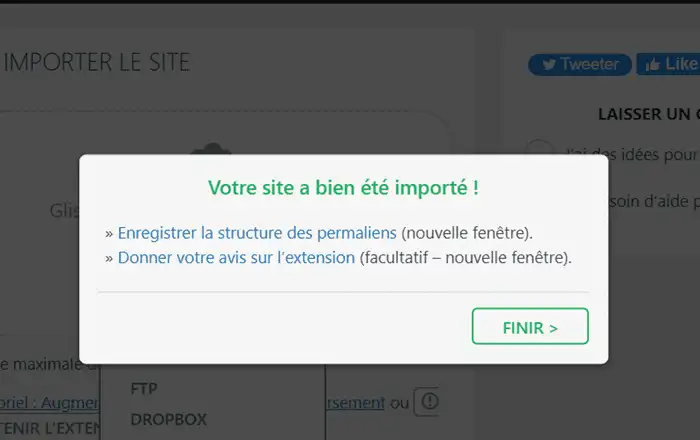
Überprüfen Sie, ob alles funktioniert. Das SSL-Problem ist normal, solange Ihre Domain nicht wirklich auf Ihr Hosting verweist.
Wenn Sie die üblichen Überprüfungen durchgeführt haben, können Sie die zuvor in Ihrer Hosts-Datei vorgenommenen Einstellungen löschen und Ihre Domain auf Ihre LWS-Installationen zeigen lassen.
Wenn Sie ein von All-in-One WP Migration erstelltes Backup importieren müssen, das größer als 512 MB und damit größer als die Beschränkung der kostenlosen Version der Erweiterung ist, haben Sie mehrere Möglichkeiten.
Die erste Möglichkeit besteht natürlich darin, die Debugging-Erweiterung direkt im Store des Plugins zu kaufen. Mit diesem Kauf erhalten Sie außerdem die neueste Version, automatische Updates und Support durch das Team des Plugin-Herstellers.
Wenn Sie hingegen nur einen einzigen Import für die Migration Ihrer Website durchführen und die Erweiterung später nicht speziell wiederverwenden möchten, können Sie die GPL-lizenzierte Unbundling-Erweiterung verwenden.
| All-in-One WP Migration Unlimited Offizielle Erweiterung | All-in-One WP Migration Unlimited Extension GPL. | |
| Entfernt Ladebegrenzung | Ja | Ja |
| Verwendung auf mehreren Websites | Ja | Ja |
| Wiederherstellen von Backups von einem Server | Ja | Nein |
| Bestellung WP Cli | Ja | Nein |
| MIse Update | Ja | Nein |
| Support | Ja | Nein |
| Preis | $5.75/Monat Mindestvertragslaufzeit 12 Monate |
Kostenlos |
| Bestellen/Downloaden | Bestellen | Herunterladen |
Egal, ob Sie die kostenpflichtige Version kaufen oder die GPL-Version herunterladen, Sie werden dann im Besitz einer ZIP-Datei sein, die Sie in die Erweiterungen Ihrer WordPress-Website importieren müssen.
Um dies zu tun, befolgen Sie die folgenden Schritte:
Wählen Sie im Menü"Erweiterungen -> Hinzufügen" :
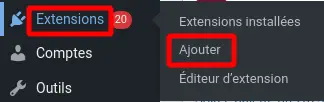
Klicken Sie dann auf "Erweiterung hochladen".

Klicken Sie auf"Datei auswählen", wählen Sie die ZIP-Datei auf Ihrem Computer aus und klicken Sie auf"Jetzt installieren".
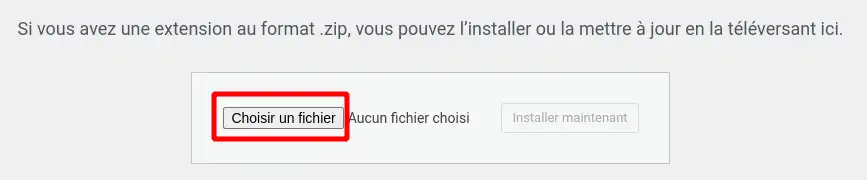
Klicken Sie anschließend auf"Erweiterung aktivieren".
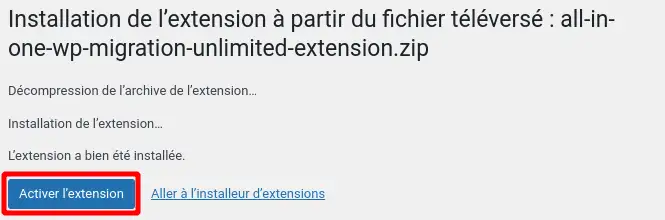
Die Erweiterung wurde erfolgreich installiert. Sie können die Migration fortsetzen, indem Sie einen Import einer Sicherung von mehr als 512 MB durchführen und dabei Teil IV dieser Dokumentation folgen.
Diesen Artikel bewerten :
4,5/5 | 2 Hinweis
Dieser Artikel war hilfreich für Sie ?
Ja
Nicht
1mn von Lesen
Wie veröffentlicht man eine Website mit Toweb?
1mn von Lesen
Wie veröffentlicht man eine Webacappella-Website?
7mn von Lesen
WICHTIG - Tipps zum Veröffentlichen einer Website
0mn von Lesen
Mein Domainname zeigt die Willkommensseite meines Hostings an